Poniższy samouczek dotyczący programu Photoshop został przesłany przez członka Digital Photography School Forum, Iana Pottera ( Konto Flickr.
Wykop ten samouczek tutaj
Cel :Aby uzyskać czarno-biały obraz, który zawiera podpowiedź lub odrobinę koloru.
W tym samouczku przyjrzymy się odtwarzaniu bardzo popularnej techniki, która jest szeroko stosowana przez profesjonalnych fotografów do „zachwytu” swoich klientów. Często widzę to w fotografii ślubnej i zawsze wydaje mi się, że ma to wpływ.


Uwaga: Na potrzeby tego samouczka zakładam, że rozumiesz podstawy Photoshopa (otwieranie plików itp.).
Technika :
Przede wszystkim będziesz potrzebować obrazu odpowiedniego do zadania. Powinien to być kolorowy obraz, który będzie wywierać wrażenie w trybie mono i ma obszar koloru, który chcesz przywrócić do zdjęcia (patrz przykłady powyżej). Alternatywnie możesz pobrać dostarczone zdjęcie.
1) Otwórz plik i wybierz OBRAZ> REGULACJA> DESATURATE, aby usunąć wszystkie kolory z obrazu. Należy pamiętać, że plik nadal jest w formacie RGB. Nie wolno nam przełączać trybu koloru na Mono, bo następny bit nie zadziała.
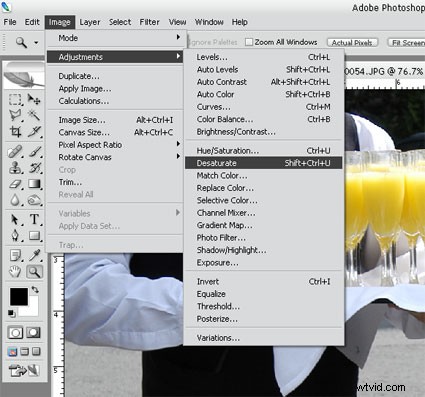
2) Wybierz pędzel historii z palety narzędzi (2a). Następnie ustaw rozmiar pędzla na około 10 – 11 pikseli, korzystając z palety znajdującej się tuż pod paskiem menu pliku (2b). Twardość powinna wynosić 100%.
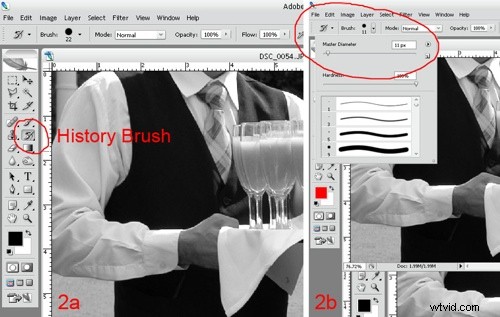
3) Używając pędzla historii, możemy teraz „malować” w czasie, gdy nasz obraz był w pełnej chwale kolorów. Zapamiętaj i zacznij od czasu do czasu, abyś mógł cofnąć wszelkie błędy bez konieczności zaczynania od nowa.
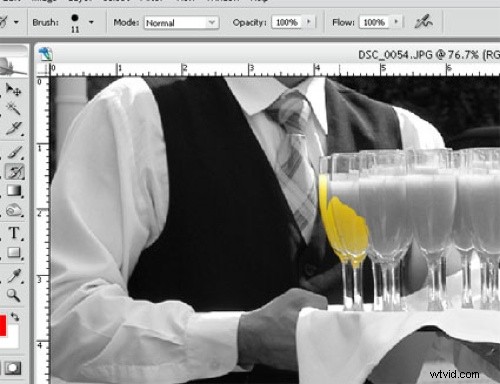
4) Kontynuuj proces, aż obszar zostanie ukończony. Zachowaj szczególną ostrożność, powiększając w razie potrzeby. Zauważyłem, że obszar w pobliżu kobiecej dłoni wymagał tego leczenia.
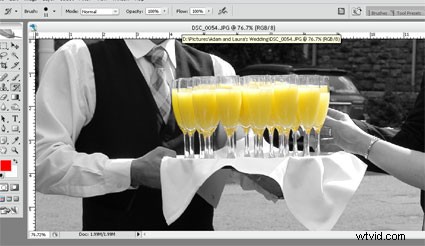
I to wszystko!
Sekretem jest po prostu nie spiesz się podczas procesu malowania i uważaj na krawędzie. Użyj dowolnego rozmiaru pędzla (i rzeczywiście więcej niż jednego rozmiaru) do każdej pracy, z którą czujesz się komfortowo.
n.b . wszystkie obrazy i tekst są wyłącznymi prawami autorskimi Iana Pottera i nie mogą być powielane w celach komercyjnych lub osobistych. Na naszych forach jest wątek poświęcony temu poście. Wypróbuj tę technikę i opublikuj tam swoje wyniki.
Wykop ten samouczek tutaj
